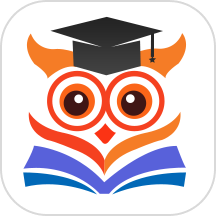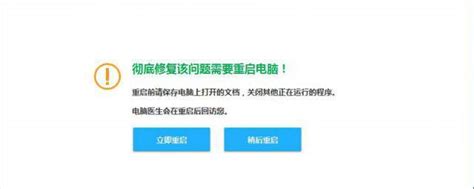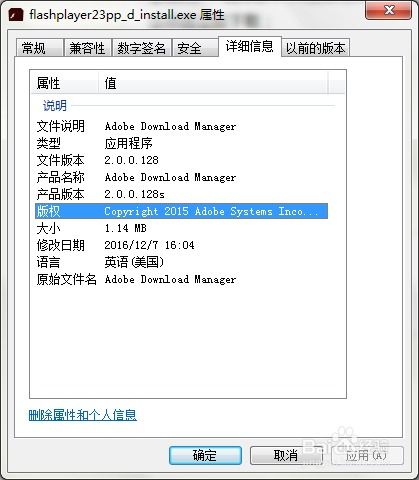拯救网络世界!揭秘DNS故障的终极解决方案
面对DNS故障,无论是对于普通网民还是企业用户而言,都是一个让人头疼的问题。DNS(域名系统)作为互联网的基石之一,负责将我们日常输入的网址(如www.example.com)转换成计算机能够理解的IP地址(如192.0.2.1),一旦出现故障,就会导致无法访问网站、邮件发送接收受阻等一系列问题。不过,不必过于担心,下面将为你详细介绍几种常见的DNS故障解决方法,帮助你快速恢复网络连接。

1. 检查网络连接
首先,确认你的设备是否已连接到互联网。尝试访问其他网站或使用其他网络服务,如在线视频、社交媒体等,以确定问题是否仅限于DNS。如果其他服务也无法访问,可能是你的网络连接本身存在问题,需要检查路由器、调制解调器(猫)或联系网络服务提供商。

2. 清除DNS缓存
DNS缓存是存储在计算机或路由器中的临时数据,用于加速网址的解析过程。但有时候,过时的或错误的DNS缓存信息会导致解析失败。
对于Windows用户:
打开命令提示符(以管理员身份)。
输入命令`ipconfig /flushdns`,然后按回车键。
系统会显示已成功刷新DNS解析缓存的消息。
对于Mac用户:
打开“终端”应用。
输入`sudo killall -HUP mDNSResponder`命令,并按下回车键。你需要输入管理员密码来执行此操作。
命令执行后,DNS缓存会被清空。
路由器DNS缓存清除:根据路由器型号和品牌的不同,方法各异,通常可以在路由器的管理界面中找到相关设置。
3. 更换DNS服务器
如果你怀疑当前的DNS服务器有问题,可以尝试更换到其他DNS服务提供商。一些流行的公共DNS包括Google的8.8.8.8和8.8.4.4,Cloudflare的1.1.1.1,以及OpenDNS的208.67.222.222和208.67.220.220。
Windows用户:
打开“控制面板” > “网络和Internet” > “网络和共享中心”。
点击“更改适配器设置”。
右键点击你的网络连接(如以太网或Wi-Fi),选择“属性”。
在“此连接使用下列项目”列表中,找到并双击“Internet 协议版本 4 (TCP/IPv4)”。
勾选“使用下面的DNS服务器地址”,然后在首选DNS服务器和备用DNS服务器字段中输入新的DNS地址。
点击“确定”保存设置。
Mac用户:
打开“系统偏好设置” > “网络”。
选择你的网络连接,然后点击“高级”。
在“DNS”标签页下,点击左下角的加号(+)添加新的DNS服务器地址。
点击“应用”保存设置。
4. 重启设备
有时候,简单的重启设备就能解决许多问题,包括DNS故障。尝试重启你的计算机、路由器和调制解调器,然后再次尝试访问网站。
5. 检查防火墙和安全软件设置
确保你的防火墙或安全软件没有阻止DNS查询。这些软件可能会误将DNS查询视为潜在的安全威胁,从而阻止它们。检查软件的设置,将DNS查询添加到白名单中,或者暂时禁用软件以测试是否是这个问题导致的。
6. 使用命令行工具诊断问题
如果你对命令行比较熟悉,可以使用一些工具来诊断DNS问题。
Windows用户:
使用`nslookup`或`dig`命令(注意Windows默认不包含`dig`,可能需要从第三方安装)来查询域名对应的IP地址。
例如,在命令提示符中输入`nslookup www.example.com`,查看是否能正确解析出IP地址。
Mac/Linux用户:
使用`dig`命令进行相同的查询,如`dig www.example.com`。
7. 联系ISP或网络管理员
如果你尝试了上述所有方法仍然无法解决问题,那么可能是你的网络服务提供商(ISP)的DNS服务器出现了问题,或者在你的网络环境中有更复杂的网络配置问题。此时,联系ISP的技术支持或你的网络管理员会是一个不错的选择。
结语
DNS故障虽然让人头疼,但通过上述一系列的检查和修复步骤,大多数情况下都能得到解决。记得在尝试任何修复操作之前,确保已备份重要数据,以防不测。希望这篇文章能帮助你快速恢复网络连接,享受畅通的互联网体验。
-
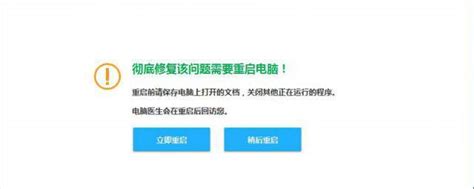 拯救行动:电脑QQ无法启动的终极解决方案!资讯攻略11-25
拯救行动:电脑QQ无法启动的终极解决方案!资讯攻略11-25 -
 拯救淘宝迷!淘宝网无法打开的终极解决方案资讯攻略11-21
拯救淘宝迷!淘宝网无法打开的终极解决方案资讯攻略11-21 -
 拯救你的农场梦!QQ农场无法进入的终极解决方案资讯攻略11-05
拯救你的农场梦!QQ农场无法进入的终极解决方案资讯攻略11-05 -
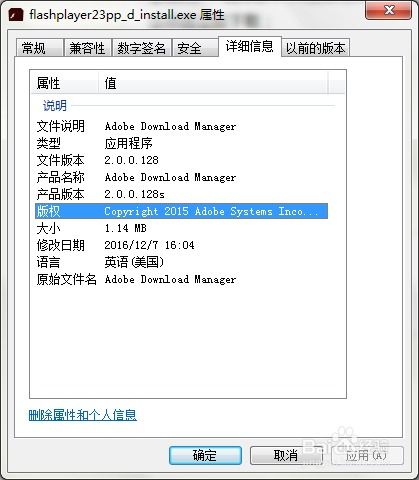 拯救过期Adobe Flash Player:有效解除阻止的终极方案资讯攻略11-12
拯救过期Adobe Flash Player:有效解除阻止的终极方案资讯攻略11-12 -
 DOTA2更新失败?这里有终极解决方案!资讯攻略11-10
DOTA2更新失败?这里有终极解决方案!资讯攻略11-10 -
 拯救iTunes Store连接难题:一劳永逸的解决方案!资讯攻略11-24
拯救iTunes Store连接难题:一劳永逸的解决方案!资讯攻略11-24